Slik installerer og bruker du den nye Windows 10 Sandbox-funksjonen til å teste apper på en trygg måte
Sikkerhet Microsoft Windows 10 / / March 19, 2020
Sist oppdatert den

Windows Sandbox i Windows 10 lar deg trygt kjøre pålitelige apper i et isolert virtuelt miljø og holde hovedsystemet ditt trygt mot skadelig programvare.
Da Microsoft rullet ut Windows 10 build 18305 til Insiders in the Fast ring, gjorde det også Windows Sandbox tilgjengelig. Sandkassefunksjonen lar deg kjøre skisserte eller ikke-klarerte applikasjoner i et isolert miljø som ikke påvirker resten av systemet ditt. Vanligvis kan du gjøre dette ved å sette opp en virtuell maskin - som tar tid og systemressurser. Men Microsoft gjør prosessen enklere ved å implementere Windows Sandbox i den kommende funksjonsoppdateringen. Her er en titt på hvordan du aktiverer og bruker den nye funksjonen.
Merk: Dette er bare tilgjengelig for Pro- og Enterprise-versjoner av Windows 10 (bygg 18305 eller høyere). Systemet ditt må også oppfylle følgende krav:
- x64 arkitektur
- Virtualiseringsfunksjoner aktivert i BIOS
- Minst 4 GB RAM (8 GB anbefales)
- Minst 1 GB ledig diskplass (SSD anbefales)
- Minst 2 CPU-kjerner (4 kjerner med hypertråding anbefalt)
Aktiver Windows 10 Sandbox
Trykk på Windows-tasten og for å aktivere Windows Sandbox type:Slå Windows-funksjoner på eller av og velg toppresultat eller treff Tast inn.
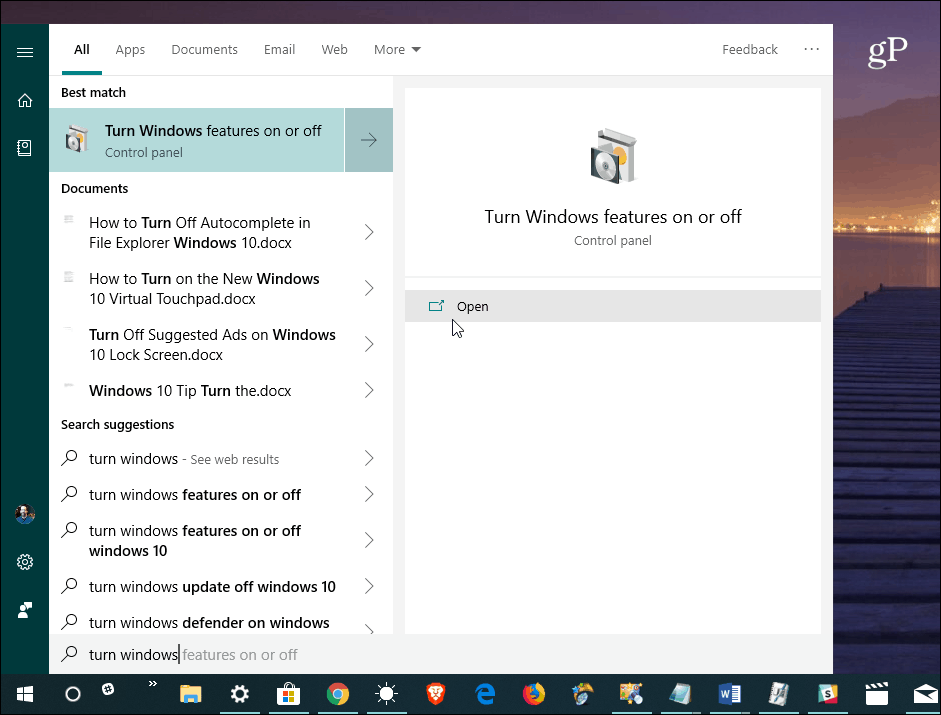
Vinduet Windows-funksjoner der du kan slå forskjellige funksjoner av eller på, vil åpne. Bla nedover i listen og sjekk alternativet "Windows Sandbox" og klikk OK. Følg deretter veiviseren på skjermen for å fullføre installeringen - en omstart vil være nødvendig.
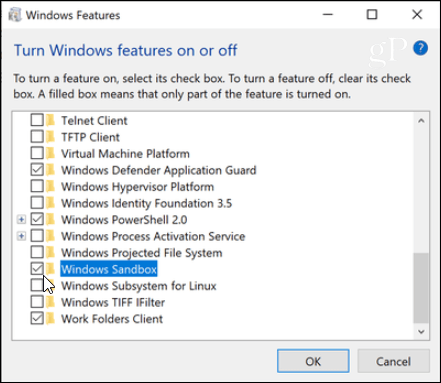
Når du er installert, kan du ganske enkelt kjøre Windows Sandbox fra Start-menyen med forhøyede rettigheter. Kopier den kjørbare filen du vil kjøre til Windows Sandbox, og kjør den slik du normalt ville gjort.
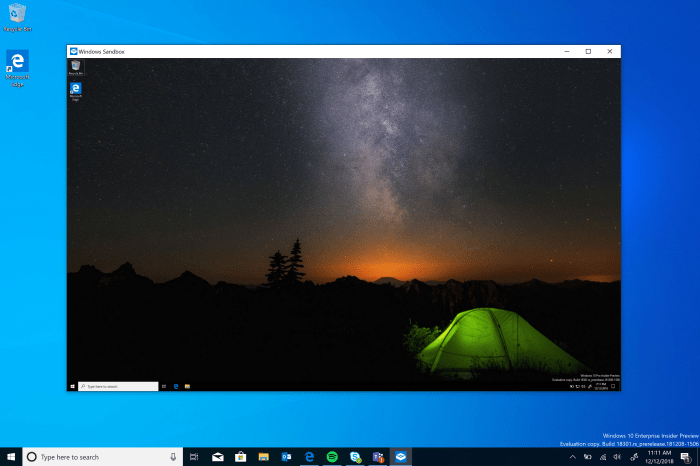
Hva er fordelene med Windows Sandbox?
Det er flere grunner til at du kanskje vil kjøre en app i et sandkasset miljø. Kanskje har du mottatt en app som vedlegg, eller laster du ned noe, og du er bare ikke sikker på at det er trygt. I stedet for å ta en risiko eller gå gjennom trinnene til sette opp en virtuell maskin, kjører apper i Windows Sandbox vil gi deg ekstra trygghet når du vet at du først kan teste programmet uten å gå ut over hovedsystemet ditt.
Vi vil se nærmere på å bruke Windows Sandbox når Microsoft kommer nærmere å utrulling av neste funksjonsoppdatering. Men for mer tekniske detaljer om hvordan Windows Sandbox går under panseret, sjekk ut Hari Pulapakas innlegg på Microsoft Community-bloggen. Du vil finne at det isolerte miljøet er lett på systemressursene og bare bruker rundt 100 MB diskplass. Ingen VHD er eller separat Windows-lisens er nødvendig. Hver gang den kjører, er det en helt ny ren installasjon på Windows 10 - som er bra for utviklere som trenger å teste appene sine i løpet av dev-syklusen.



